
Suchst du nach einer Möglichkeit, Aufgaben, Probleme, Bugs in deiner Jira Cloud und in monday.com zu verwalten? Das ist mit unseren in Jira integrierten monday.com Automatisierungen jetzt möglich!
Integration hinzufügen
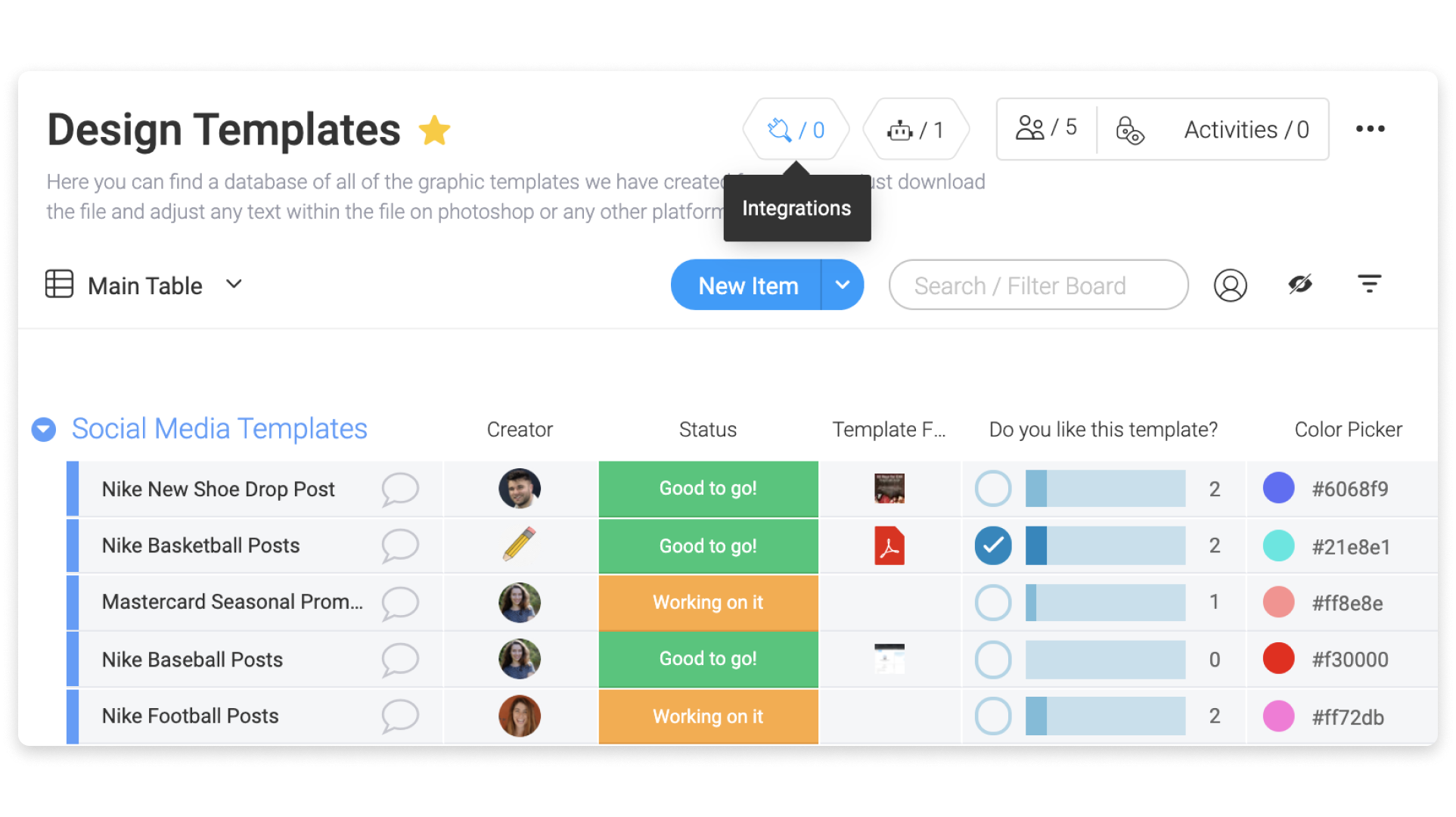
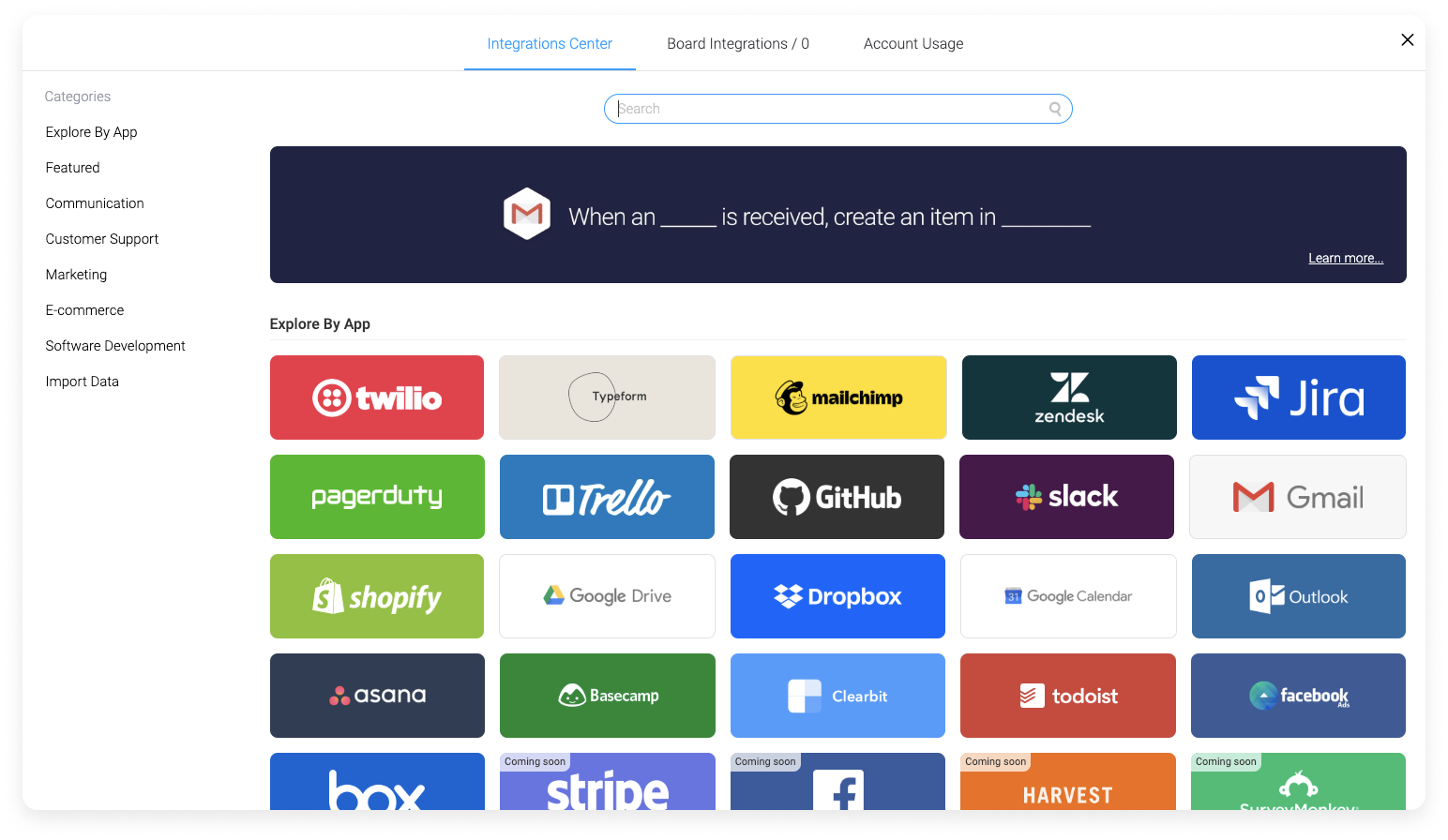
Schritt 2
Wähle in der Liste die Formel aus, die du hinzufügen möchtest.
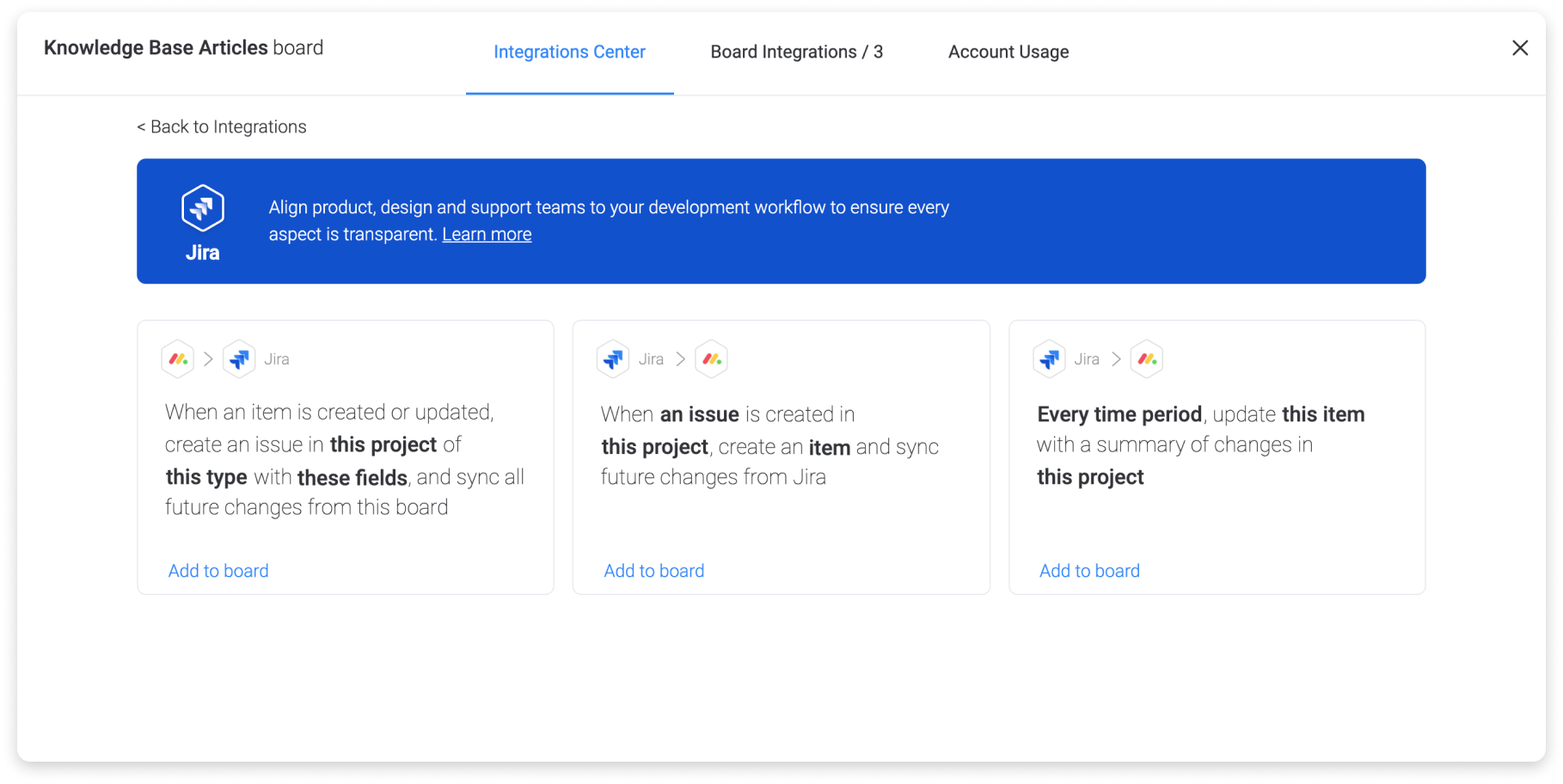
Schritt 3
Verbinde dein Jira-Konto und monday.com mit dem Jira-Token
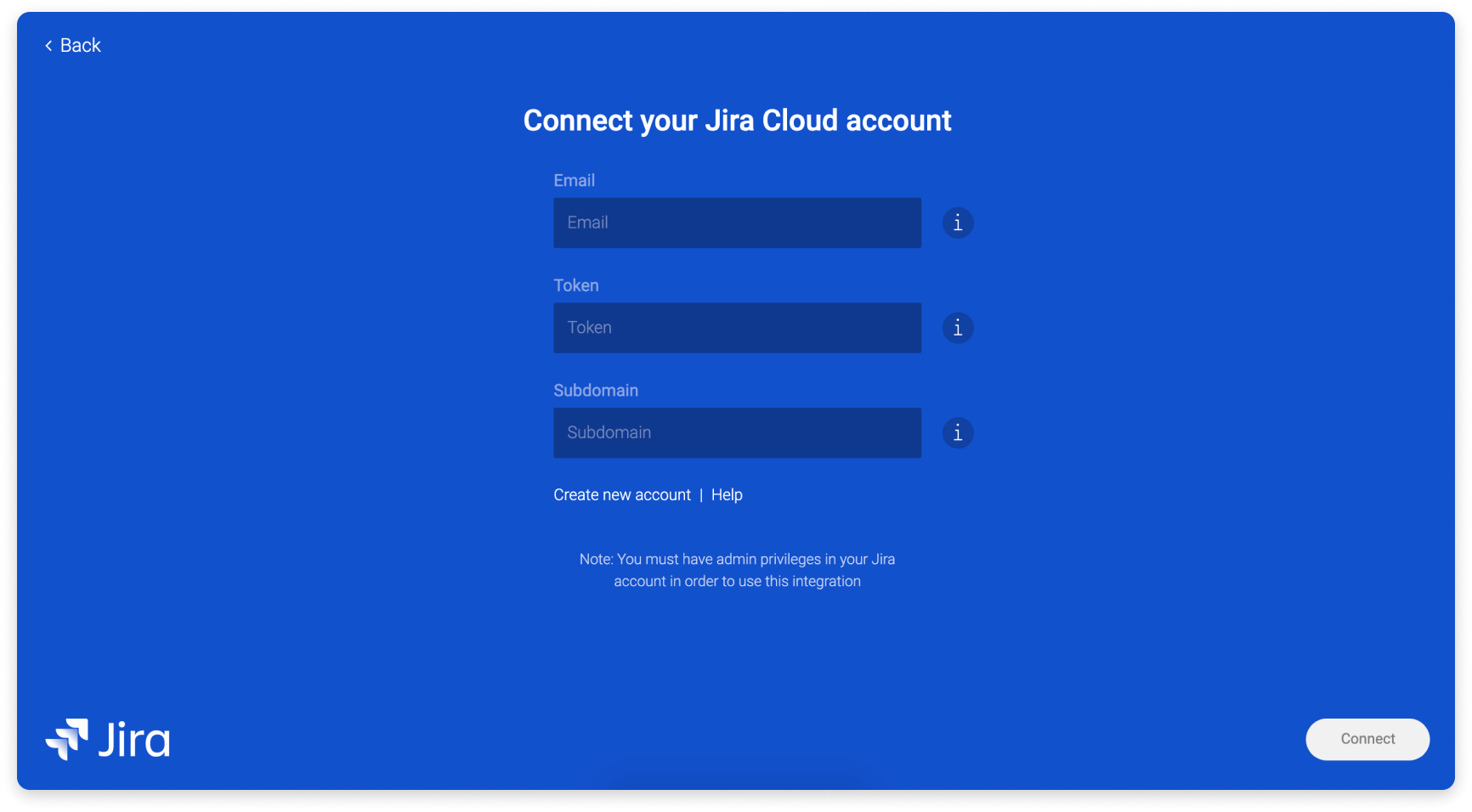
Ein Jira-Token erstellen
- Schritt 1
Gehe in Jira zu deinem Avatar und dann zu „Profil“.
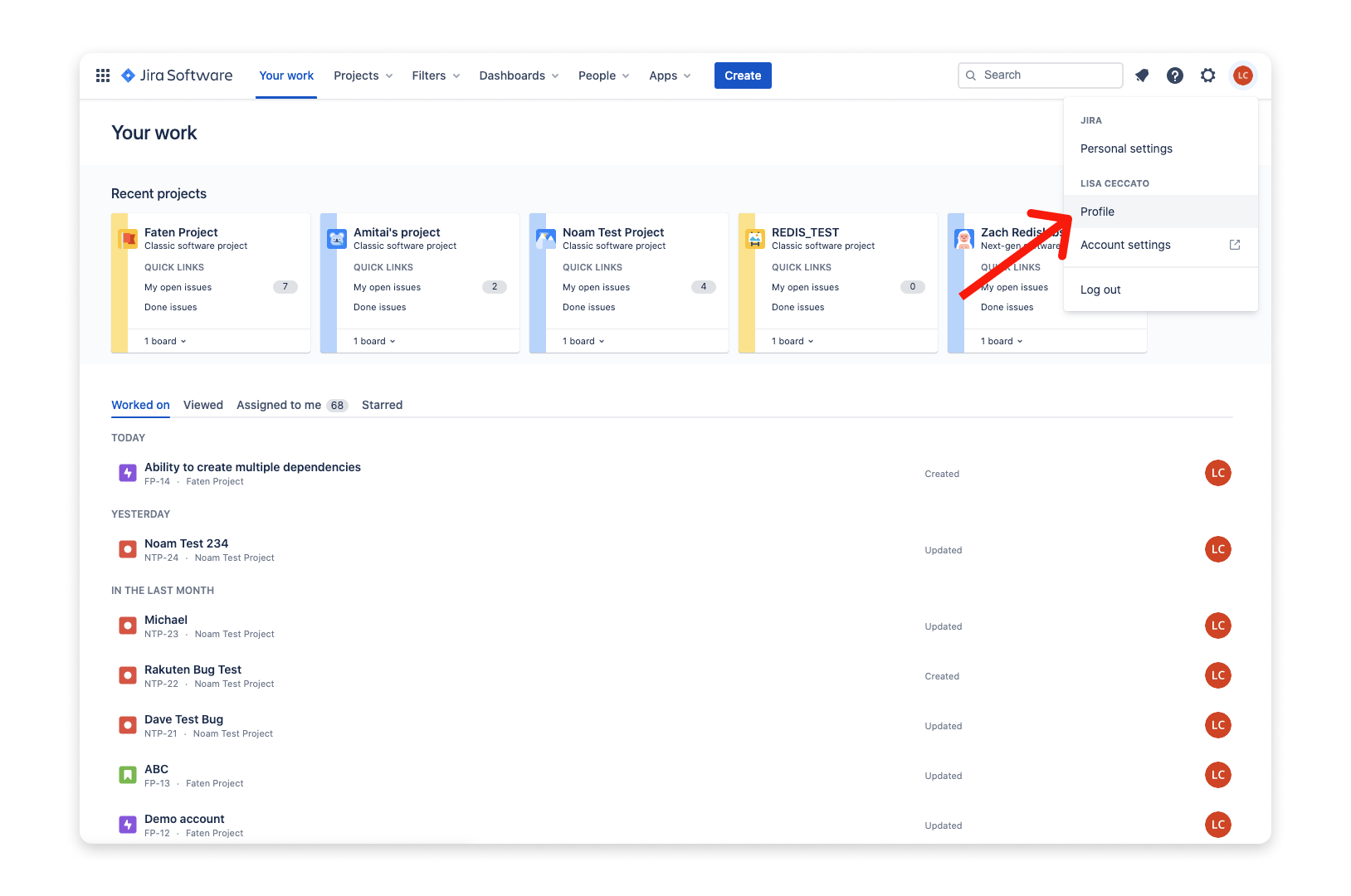
Klicke auf „Konto verwalten“:
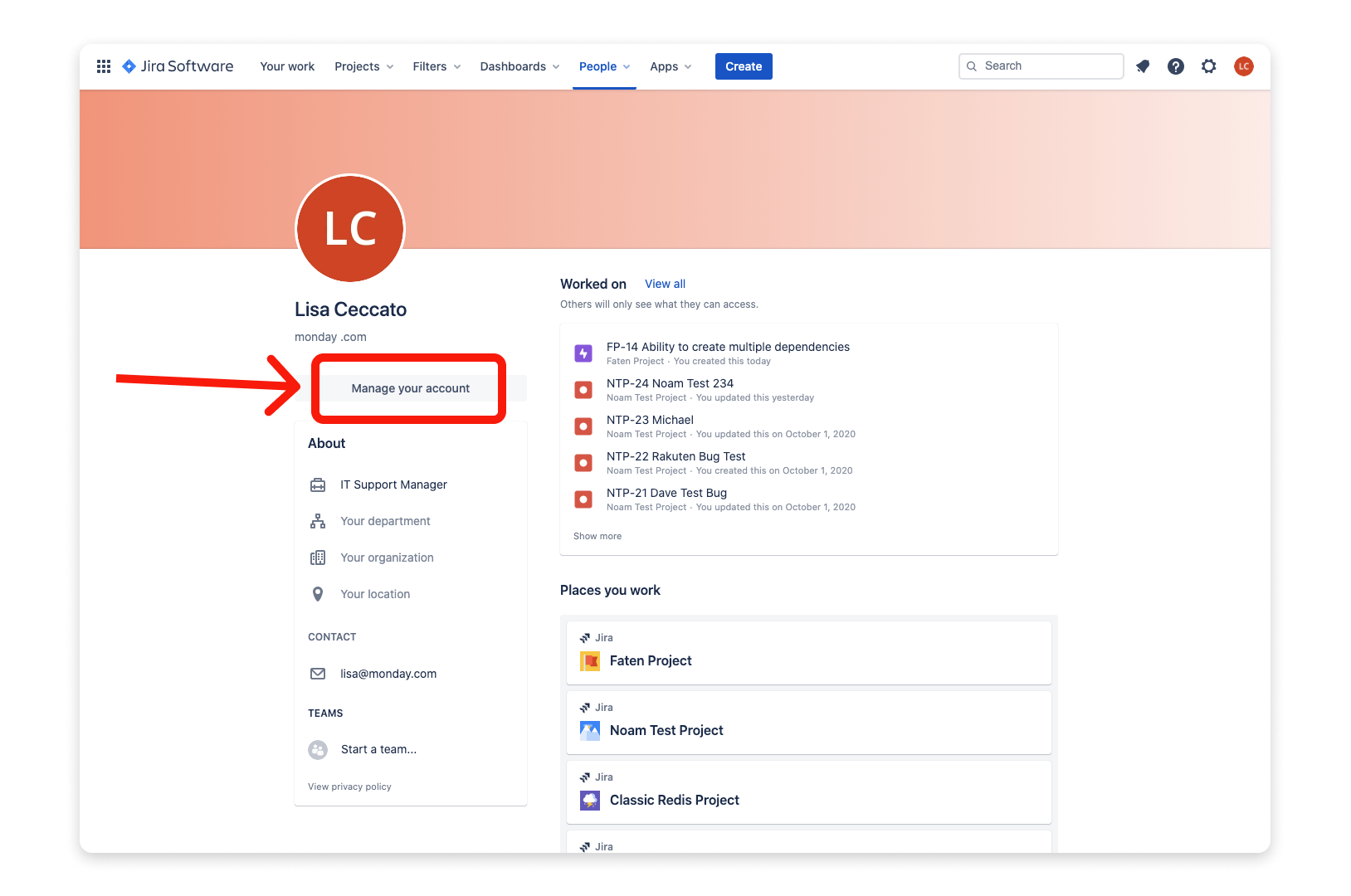
Klicke anschließend auf „Sicherheit“
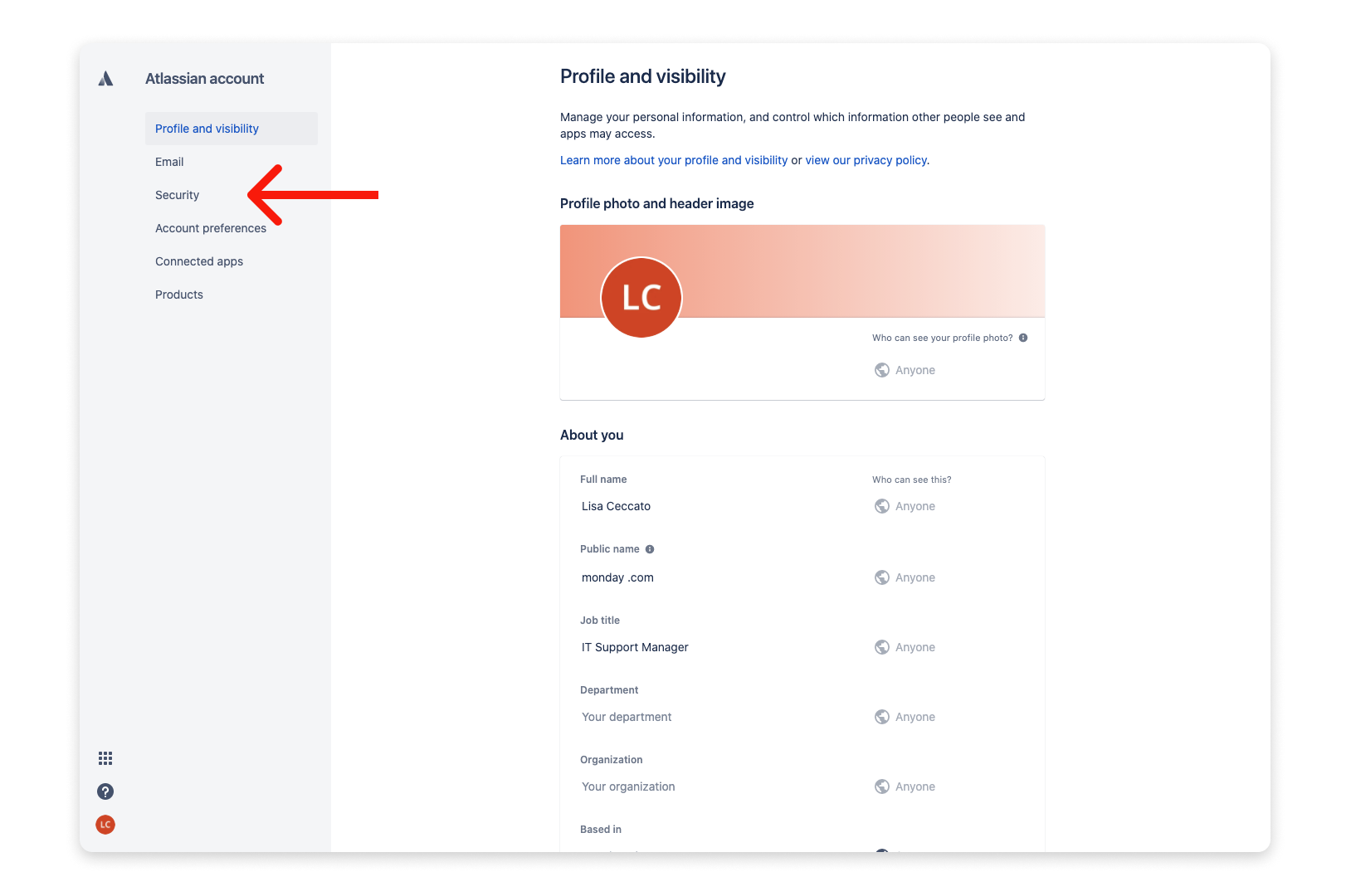
Wähle „API-Token erstellen und verwalten“ aus:

- Schritt 2
Klicke auf „API-Token erstellen“:
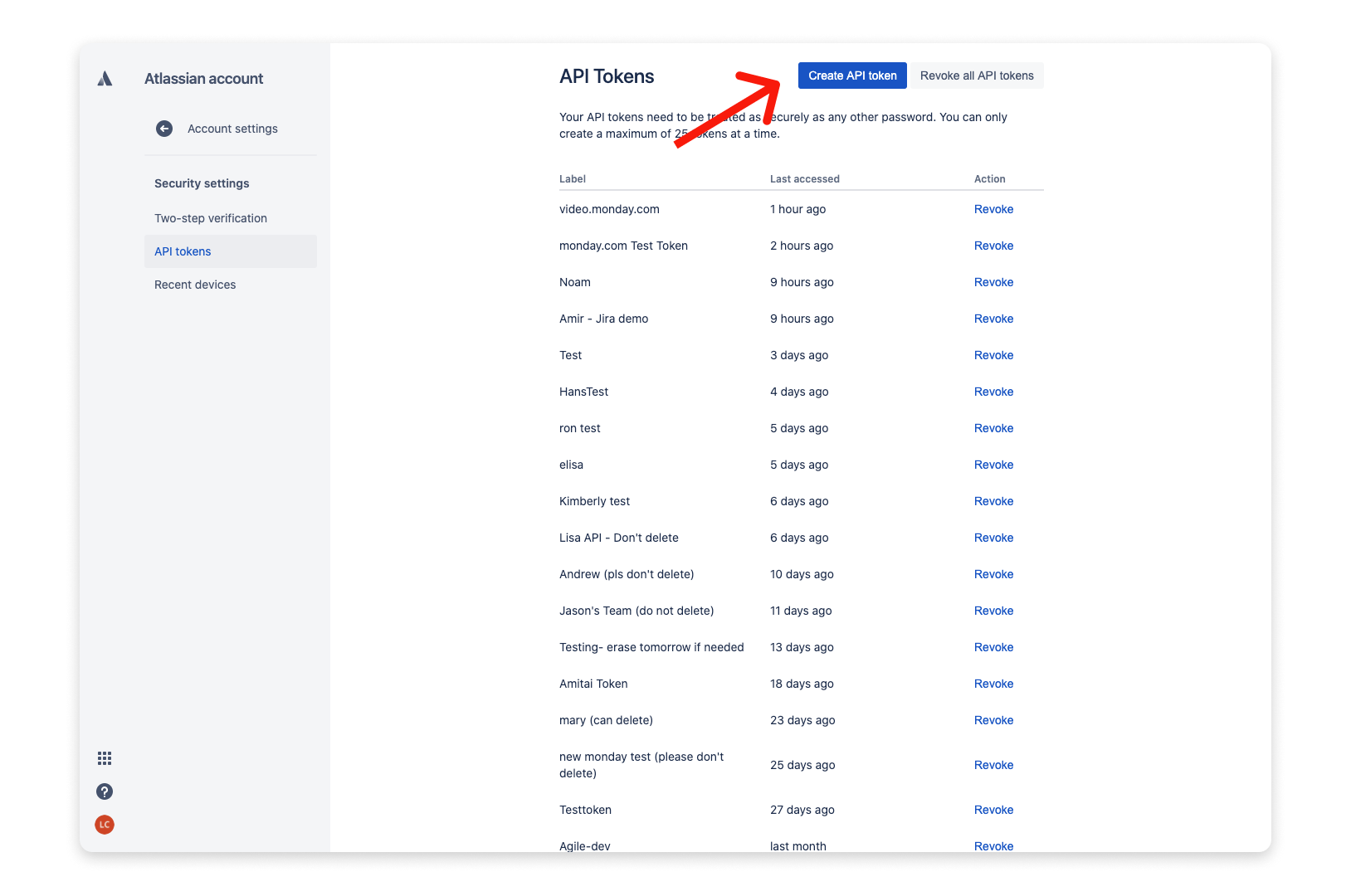
Gib einen Labelnamen ein, um den Token zu erstellen:
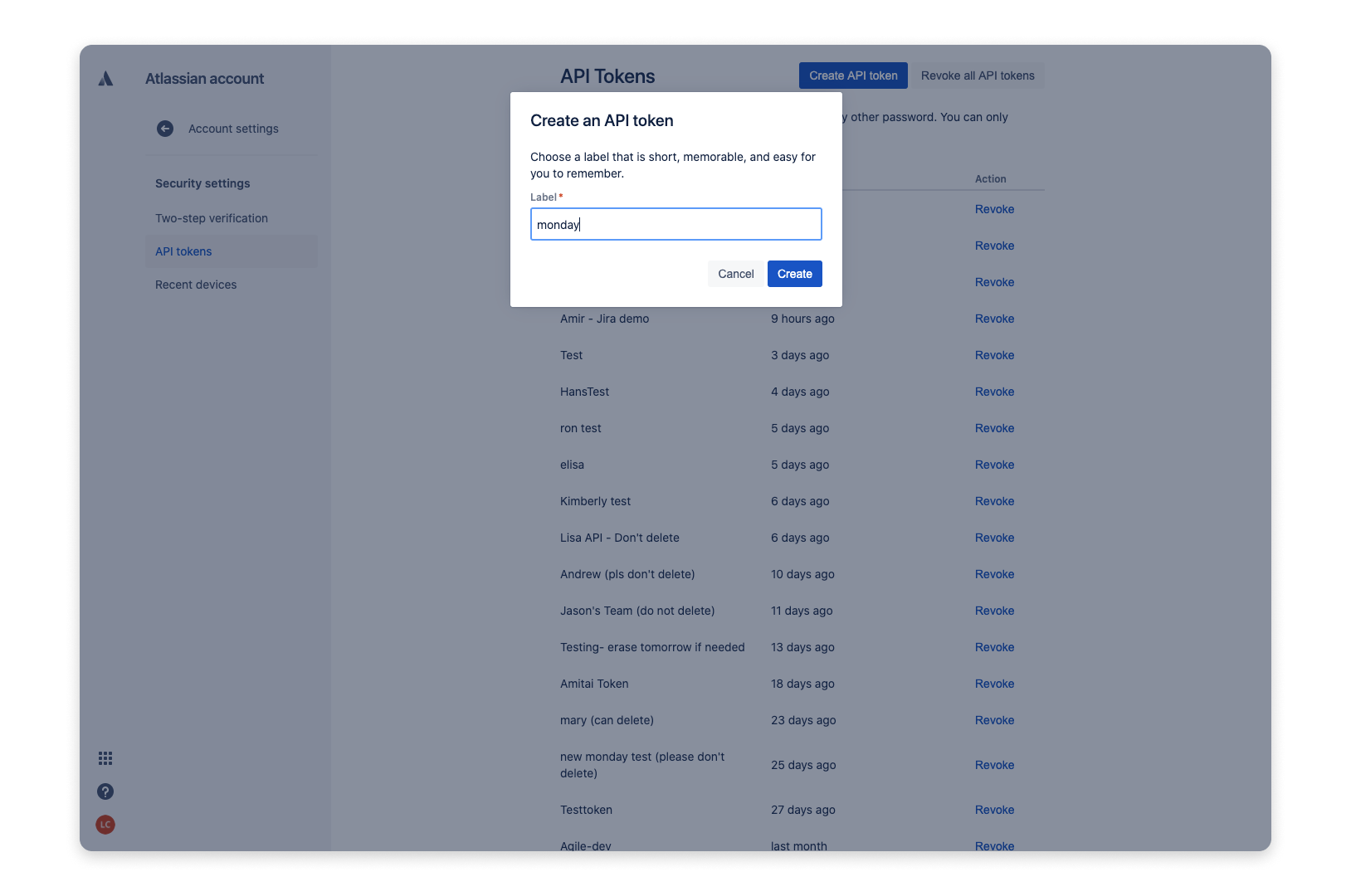
- Schritt 3
Kopiere den Token, um ihn in die Automatisierungseinrichtung innerhalb deines Kontos auf monday.com einzugeben. … so einfach ist das!
Anpassen der Integration
Sobald das Token hinzugefügt wurde, kannst du deine Formel mit den entsprechenden Feldern nach Belieben anpassen.Wenn beispielsweise ein Problem in einem Projekt in Jira erstellt oder aktualisiert wird, kannst du ein Element auf deinem Board erstellen und zukünftige Änderungen aus Jira synchronisieren.
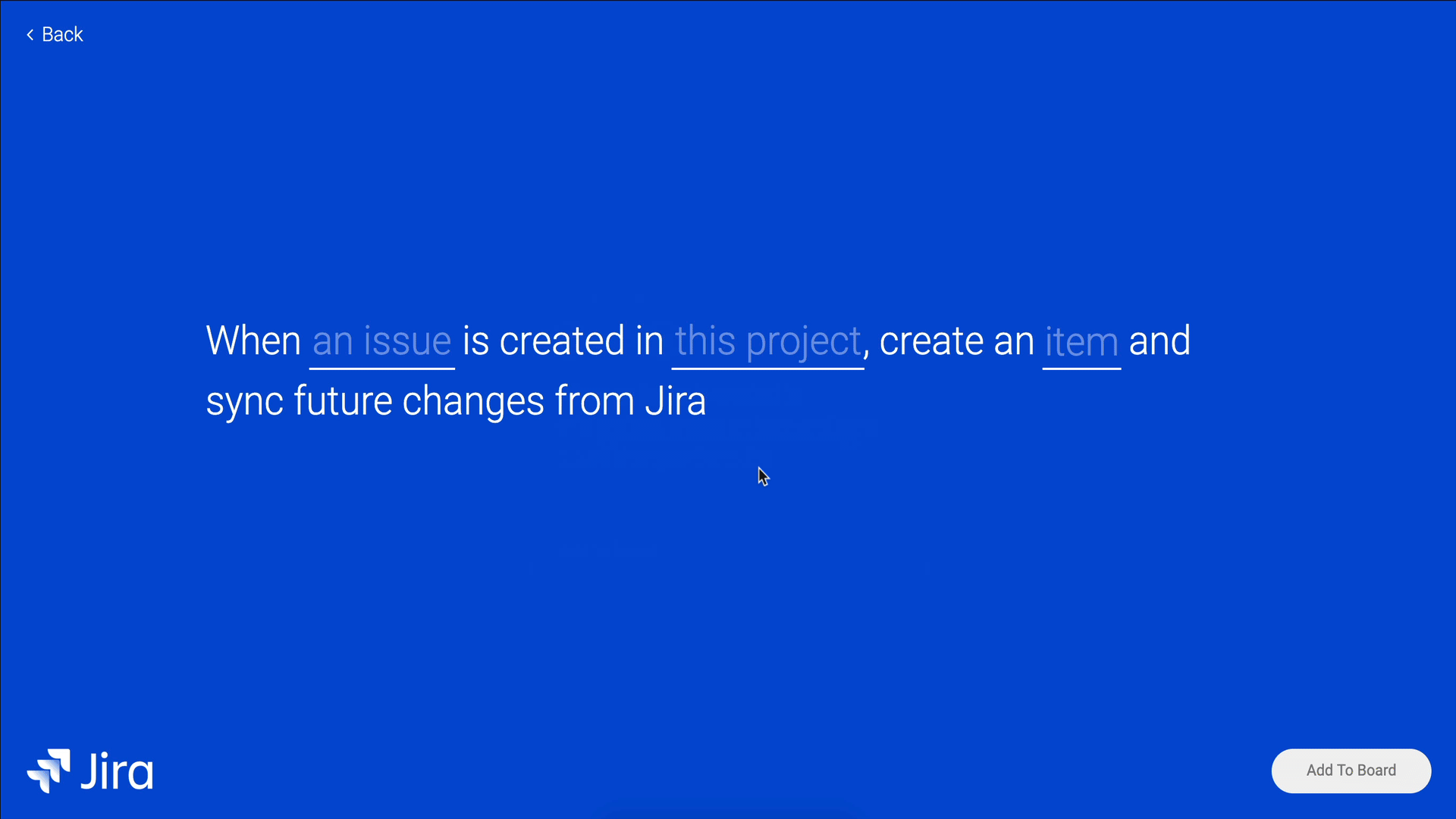
Du kannst auch eine Erinnerung einstellen, wenn du eine Zusammenfassung eines Problems in deinen Projekten in Jira an deine Teammitglieder schicken möchtest.
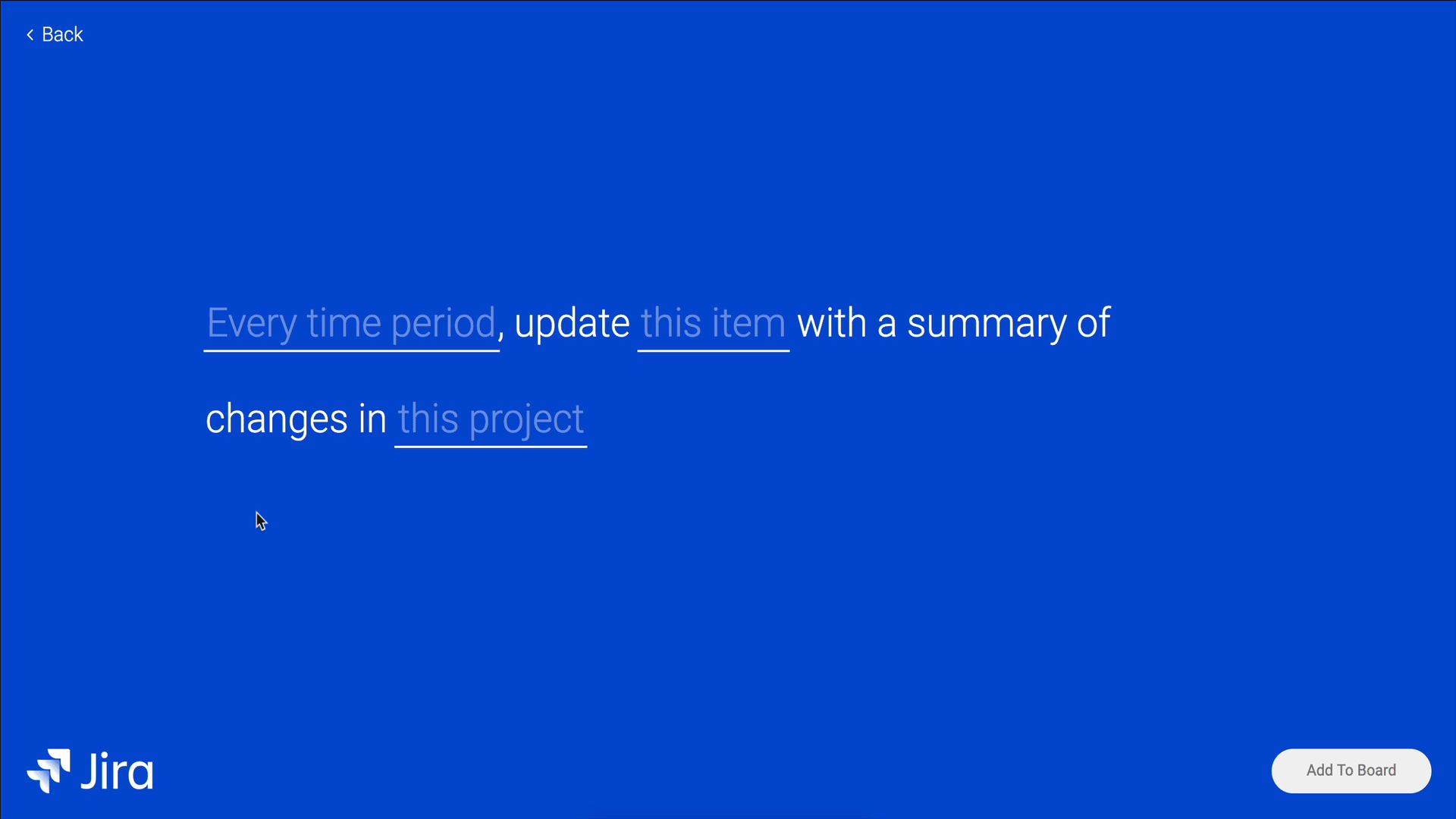
So zieht man einen Beauftragten hinzu
Kontaktberechtigungen
Wenn du eine Person in die Beauftragten-Spalte auf monday.com ziehen möchtest, musst du die Kontaktberechtigungen in Jira für jede Person zu „Jeder“ ändern. Um die Kontaktberechtigungen zu ändern, gehe zu deinem Jira-Konto, klicke auf deinen Avatar und wähle „Kontoeinstellungen“:
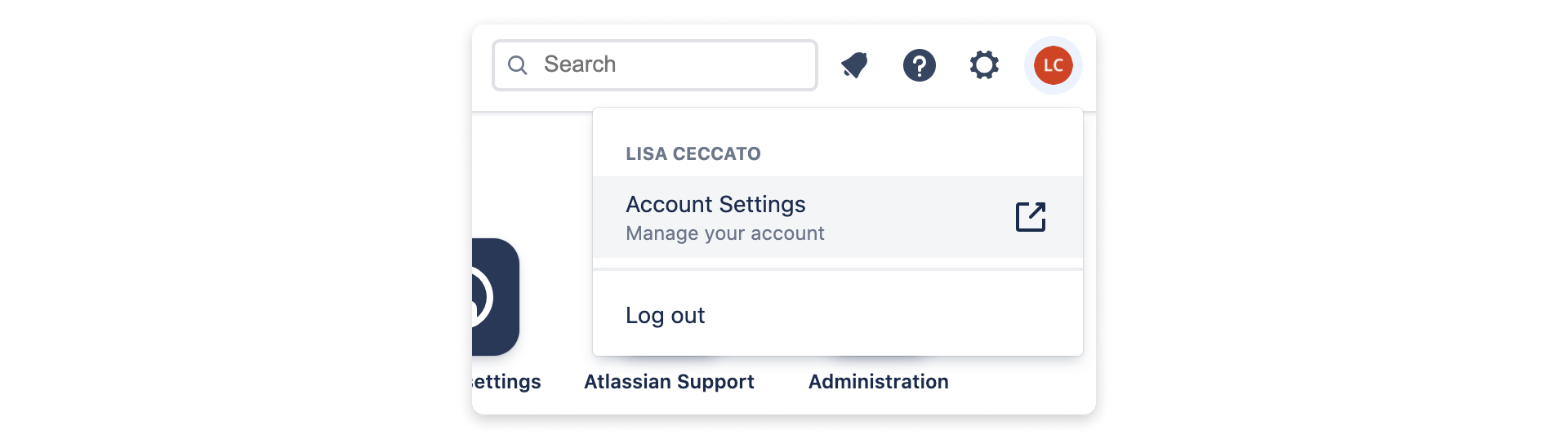
Wähle dann „Profil und Sichtbarkeit“ aus:
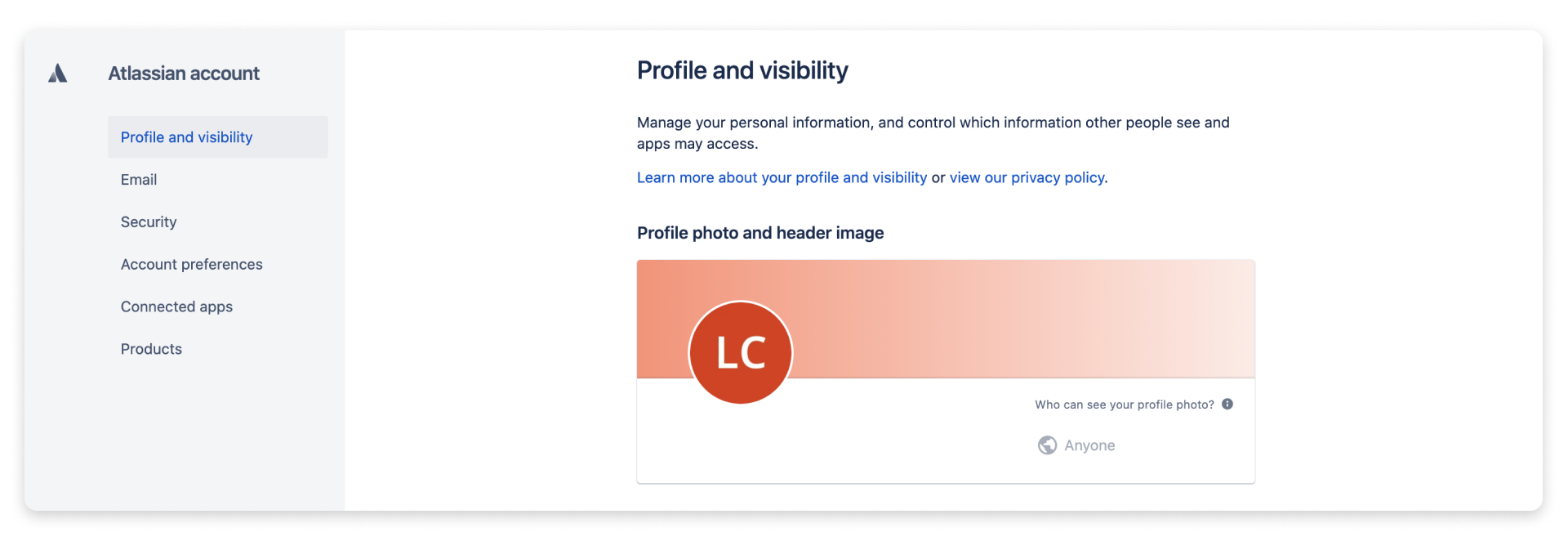
Scrolle nach unten zu „Kontakt“ und wähle neben deiner E-Mail-Adresse „Jeder“ aus:
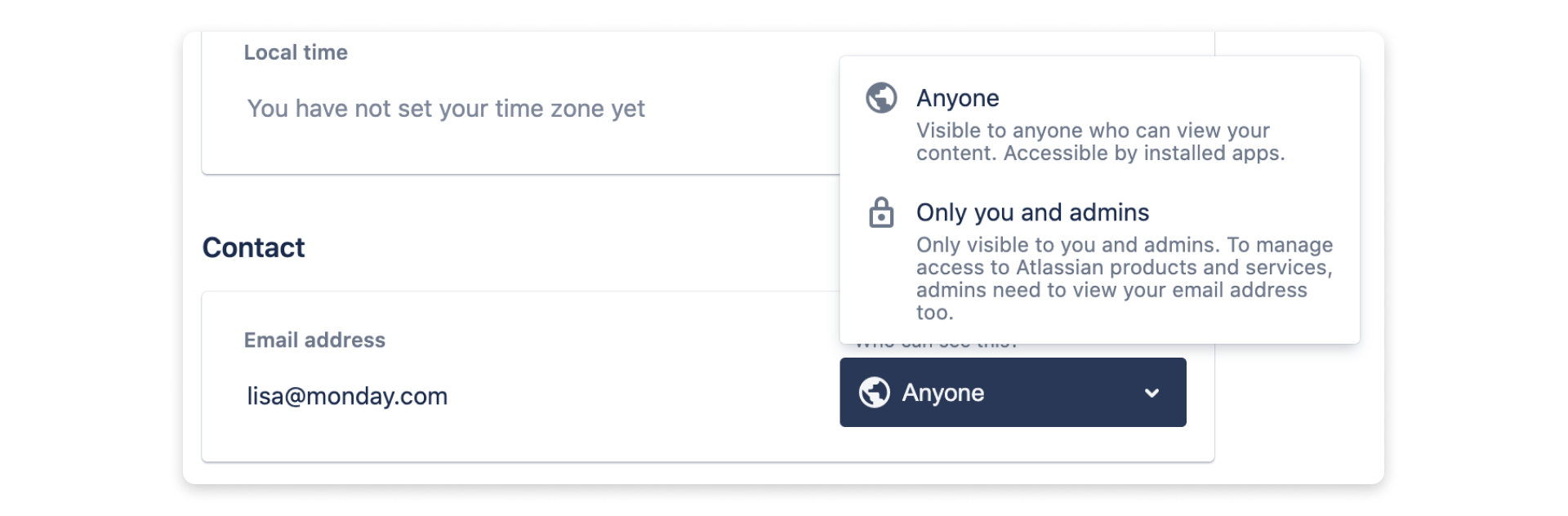
Befüllen der Beauftragten-Spalte
Um die Bauftragten-Spalte richtig auszufüllen, müssen die E-Mail-Adresse der Person auf monday.com und die E-Mail-Adresse der Person in Jira übereinstimmen.
Wenn die E-Mail-Adresse in Jira nicht öffentlich ist, wird der Anzeigename in Jira anstelle der E-Mail-Adresse verwendet, um eine Übereinstimmung auf monday.com für den Beauftragten zu finden. Damit dies funktioniert, muss der Anzeigename auf monday.com derselbe sein wie der Anzeigename in Jira.
Wenn es zwei Benutzer mit demselben Anzeigenamen auf monday.com und in Jira gibt, wird die Beauftragten-Spalte mit beiden Personen aufgefüllt.
Erstelle eine Zwei-Wege-Synchronisation
Eine Zwei-Wege-Synchronisation findet statt, wenn Daten sowohl von monday.com nach Jira gesendet, als auch von Jira nach monday.com gezogen werden. Dies macht es möglich, dass deine Daten auf beiden Plattformen übereinstimmen und auf dem neuesten Stand bleiben.
Um eine Zwei-Wege-Synchronisation zu erstellen, zusätzlich zu der Formel, die im ersten Beispiel verwendet wurde: „Wenn ein Problem in diesem Projekt erstellt wird, erstelle ein Element und synchronisiere zukünftige Änderungen von Jira“
Du musst die folgende Formel einrichten: „Wenn ein Artikel erstellt oder aktualisiert wird, erstelle eine Ausgabe in diesem Projekt von diesem Typ mit diesen Feldern, und synchronisiere alle zukünftigen Änderungen von diesem Board“
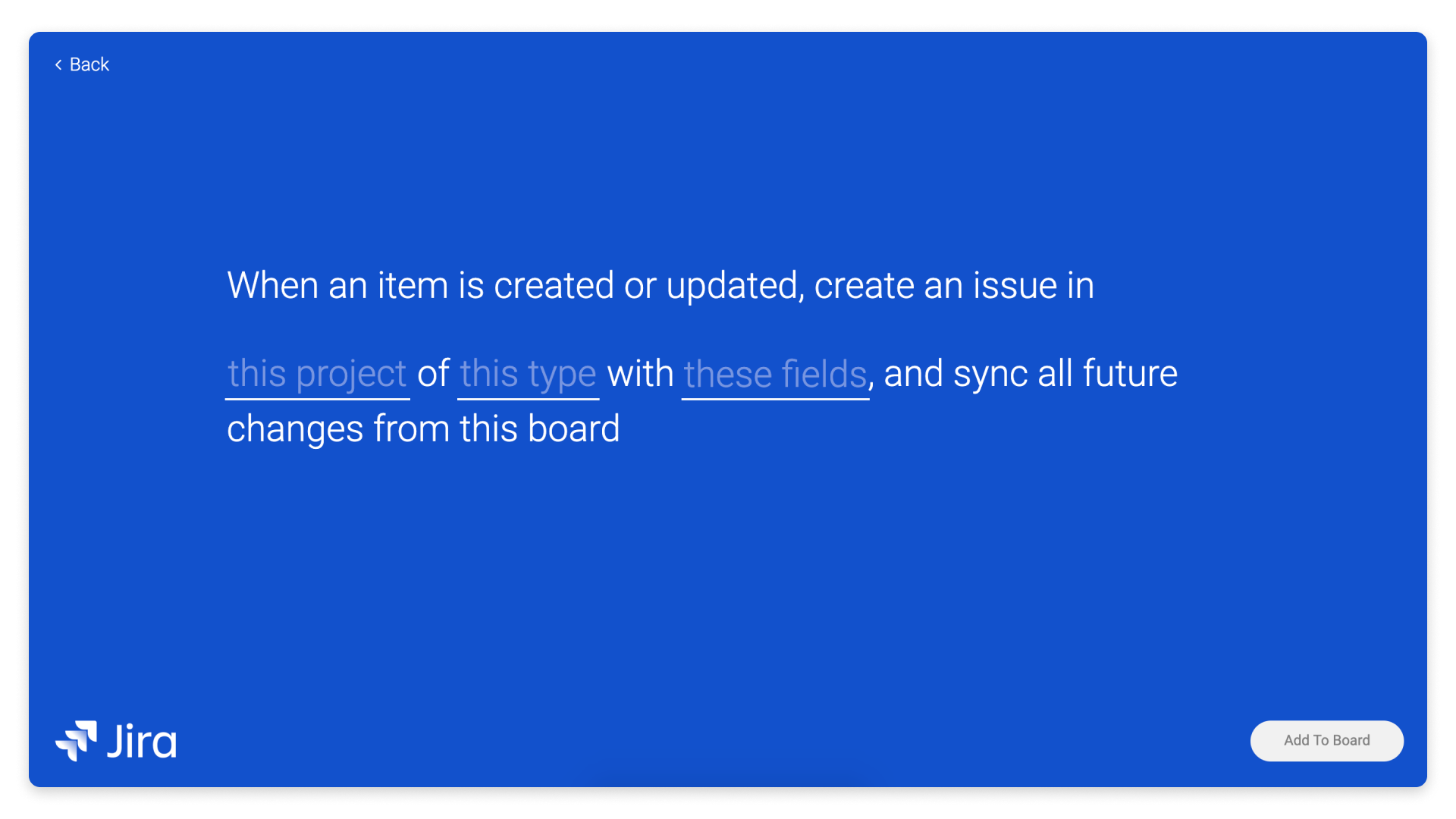
Wähle das richtige Projekt aus. In diesem Fall werden wir „KB Iterationsplanung“ verwenden. Für den Typ wählen wir „Aufgabe“.
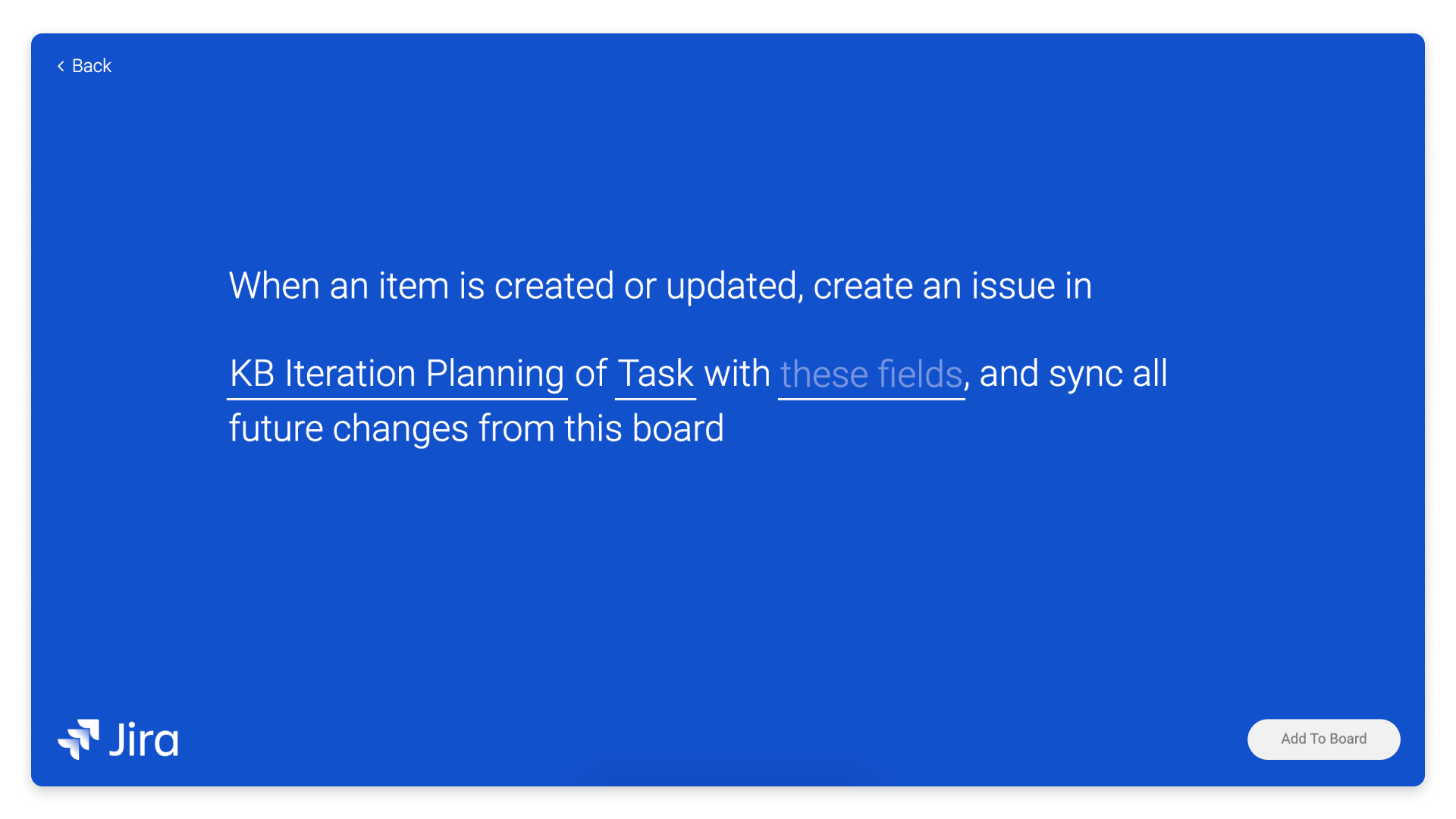
Nachdem du das Projekt und den Typ ausgewählt hast, wähle „diese Felder“, um mit der Zuordnung zu beginnen.
Bei dieser Formel sind die Felder auf der linken Seite bei der Zuordnung Jira-Datenfelder und nicht die Namen deiner Spalten auf monday.com. Hier ordnest du die Spalten von monday.com in Jira zu. Es ist die Umkehrung des Aufbaus, den wir weiter oben in diesem Artikel durchgespielt haben.
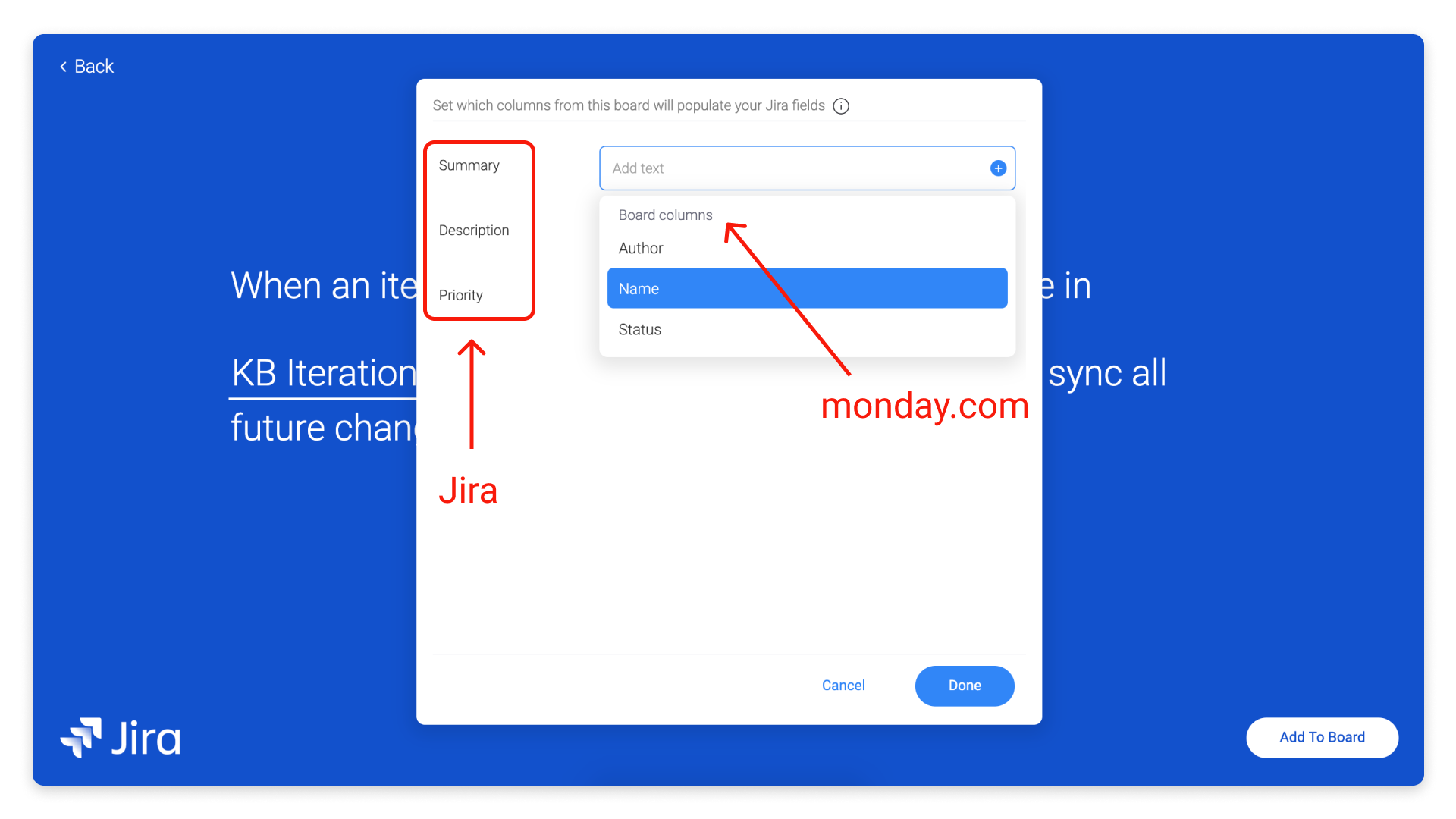
Sobald du die Zuordnung abgeschlossen und auf die Schaltfläche „Zum Board hinzufügen“ geklickt hast, ist deine Zwei-Wege-Synchronisation einsatzbereit!
Kompatible Jira-Dateien
Zurzeit werden die folgenden Felder unterstützt, wenn du von Jira zu monday.com gehst:
Die folgenden Felder werden unterstützt, wenn du von monday.com zu Jira gehst (also der umgekehrte Fall):
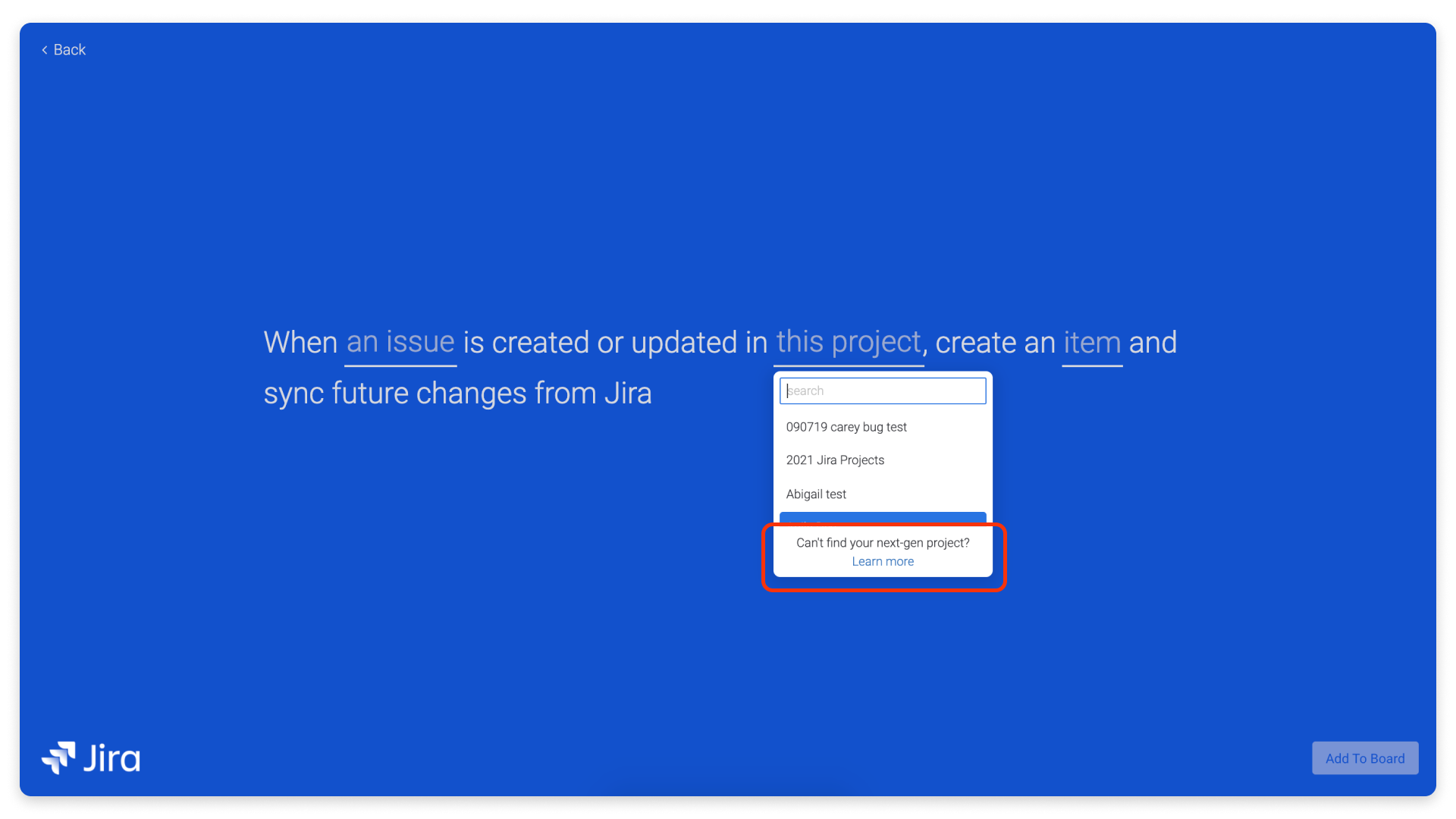
Kompatible monday.com Spalten
Um einen Überblick über die monday.com Spalten zu bekommen, die aktuell unterstützt werden, wenn du von monday.com zu Jira gehst, öffnet das Drop-down-Menü und schau dir die Tabelle an.
So löscht man eine Formel
Du kannst deine Integrationsformel im Integrationsmenü ausschalten und/oder löschen.
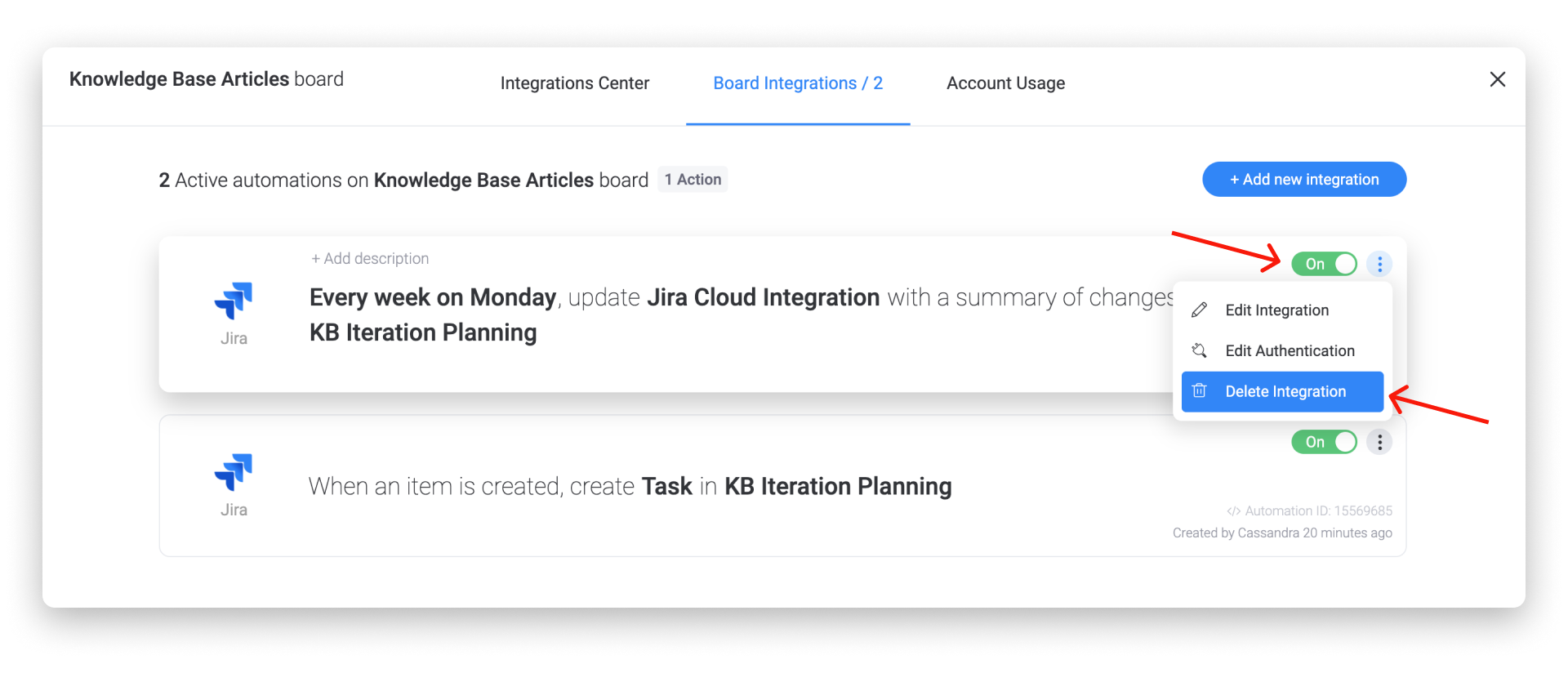
Du kannst die Integration und das Jira-Konto, mit dem du dich verbinden möchtest, bearbeiten, falls du dich später entscheiden möchtest.
Weitere Unterstützung
Wenn du Hilfe bei der Erstellung von benutzerdefinierten Integrationen brauchst, bieten wir auch eine Option für kostenpflichtige Unterstützung über unser Netzwerk zertifizierter monday.com Partner an. Wenn du daran interessiert bist, fülle dieses Formular aus und jemand wird sich in Kürze mit dir in Verbindung setzen!
Wenn du Fragen hast, wende dich einfach hier an unser Team. Wir sind rund um die Uhr erreichbar und helfen gerne!



Kommentare